【Qt环境搭建终极指南】:5分钟内解决Qt Creator版本检测噩梦
发布时间: 2024-12-17 12:29:50 阅读量: 2 订阅数: 2 

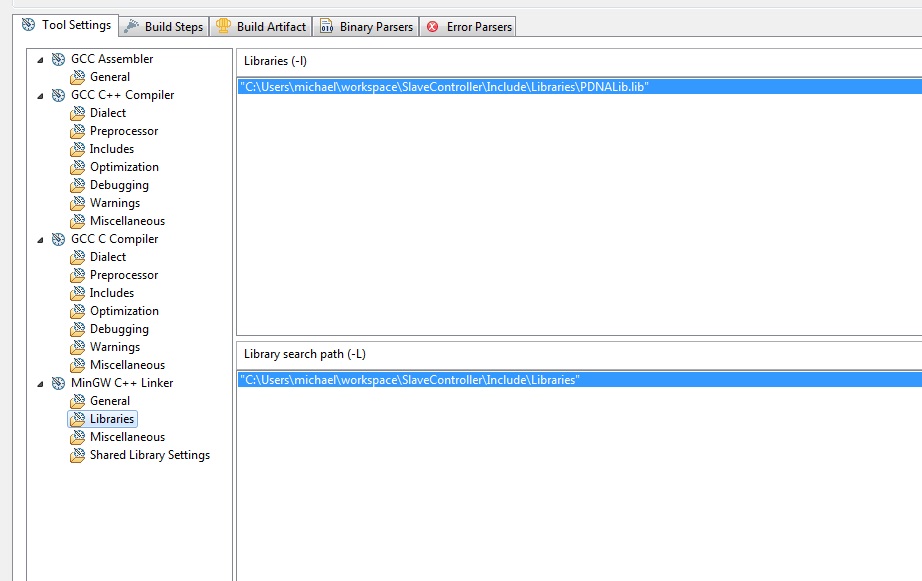
参考资源链接:[解决qt-creator创建工程说“没有有效的qt版本问题”](https://wenku.csdn.net/doc/6412b6f3be7fbd1778d48903?spm=1055.2635.3001.10343)
# 1. Qt环境搭建快速入门
## 开启Qt旅程:基础搭建
在开始我们的Qt编程之旅前,了解并安装一个适合的开发环境是必要的。本章会引导你通过几个简单的步骤快速搭建起Qt的开发环境。
### 为什么选择Qt
Qt是一个跨平台的C++应用程序框架,广泛用于开发图形用户界面程序以及非GUI程序,比如工具和控制台应用。选择Qt的原因有很多,包括其丰富的功能库、良好的跨平台支持和强大的设计工具,Qt Creator。
### 简单的安装步骤
1. 访问Qt官方网站下载安装程序。
2. 运行安装向导并遵循步骤,可以选择安装一个预配置的Qt版本,或者根据自己的需要定制安装组件。
3. 安装完成后,启动Qt Creator,测试安装是否成功。
安装Qt并不复杂,但安装一个适合你当前项目需求的环境是十分重要的。下一章将详细讨论如何选择合适的Qt版本以及进行编译器配置。
# 2. Qt Creator的安装与配置
## 2.1 选择合适的Qt版本
### 2.1.1 根据需求选择Qt版本
当准备开始一个Qt项目时,选择一个合适的Qt版本至关重要。Qt提供不同版本的框架来满足各种需求。选择正确的版本可以提高开发效率并确保应用程序的性能。以下是选择Qt版本时应考虑的因素:
- **应用需求**:考虑应用程序是否需要特定的模块或功能。例如,如果项目需要网络功能,应选择包含Qt Network模块的版本。
- **开发周期**:选择一个活跃的Qt版本可以获得更频繁的更新和更好的社区支持。长期支持(LTS)版本适用于那些不需要频繁更新的应用程序。
- **目标平台**:确定应用程序需要支持哪些操作系统平台,并选择与这些平台兼容的Qt版本。
为了识别哪一个版本最适合项目,建议检查Qt官方网站发布的版本更新日志,了解不同版本之间的差异。
### 2.1.2 下载Qt安装包
选择好Qt版本后,下一步是下载对应的安装包。以下是下载安装包的步骤:
1. 访问Qt官方网站:[https://www.qt.io/](https://www.qt.io/)
2. 在下载页面选择“Download Qt”。
3. 根据需要选择“Qt Online Installer”或“Qt Offline Installer”。
- **在线安装器**:可以实时获取最新的Qt版本和更新。
- **离线安装器**:适合没有稳定互联网连接的环境,或者需要安装特定Qt版本的情况。
4. 根据操作系统选择相应的安装包,例如“Qt 5.15.2 for Windows (MinGW 64-bit)”或“Qt 5.15.2 for macOS (Xcode 12.3)”。
下载完成后,可以开始安装过程。
## 2.2 安装Qt Creator与编译器
### 2.2.1 安装步骤详解
Qt Creator是Qt官方提供的集成开发环境(IDE),它内置了Qt库和各种工具,是进行Qt项目开发的重要工具。安装Qt Creator时,请按照以下步骤操作:
1. 双击下载的安装程序。
2. 同意许可协议。
3. 选择安装路径。建议使用默认路径,除非有特定需求。
4. 选择安装组件。至少应选择“Qt Creator”和相应的编译器(如MinGW)。
5. 点击“安装”开始安装过程。
6. 安装完成后,启动Qt Creator。
确保安装的Qt Creator版本与下载的Qt版本相匹配,这样才能保证功能的完整性和兼容性。
### 2.2.2 配置编译器和工具链
配置编译器和工具链是确保开发环境正确工作的关键步骤。以下是配置编译器的基本步骤:
1. 打开Qt Creator。
2. 选择“Tools”菜单下的“Options”选项。
3. 在弹出的窗口中选择“Build & Run”。
4. 在“Kits”页面,检查系统是否已经自动检测到安装的编译器和Qt版本。
5. 如果未自动检测到,点击“Add”按钮手动添加编译器。选择合适的编译器类型,并按照提示进行配置。
6. 同样,在“Build & Run”设置中,可以配置其他工具链,例如调试器、版本控制工具等。
完成这些配置后,可以进行测试以验证编译器和工具链是否正常工作。
## 2.3 验证安装和版本检测
### 2.3.1 运行Qt Creator进行测试
安装和配置完成后,运行Qt Creator来测试环境是否搭建成功。以下是测试步骤:
1. 启动Qt Creator。
2. 创建一个新的Qt项目,可以选择一个简单的“Hello World”应用程序模板。
3. 查看项目是否能够顺利编译和运行。
4. 尝试进行一些基础的开发任务,如编辑代码、使用Qt Designer布局界面等。
通过完成这些基本操作,可以初步验证Qt Creator环境是否搭建成功。
### 2.3.2 分析和解决版本检测问题
如果在测试过程中遇到版本检测问题,可以按照以下步骤进行解决:
1. 确认安装的Qt版本和下载的Qt Creator是否一致。
2. 检查Qt安装路径是否正确设置在Qt Creator的“Tools > Options > Build & Run > Kits”中。
3. 查看系统环境变量是否包含Qt和编译器的路径。
4. 重启Qt Creator尝试重新检测。
5. 如果问题依旧存在,检查官方网站是否有该版本的安装和配置指南,或者在Qt社区寻求帮助。
分析和解决安装和版本检测问题,有助于打造一个稳定可靠的开发环境。
在完成Qt Creator的安装与配置后,可以顺利开始Qt应用的开发工作。本章节介绍了如何根据需求选择合适的Qt版本、下载安装Qt Creator和编译器,以及如何验证安装和解决常见的版本检测问题,确保开发环境正确搭建并可正常使用。
# 3. Qt项目管理与构建系统
## 3.1 项目文件(.pro)基础
### 3.1.1 .pro文件结构介绍
.pro文件,也称为项目文件,是Qt项目管理的核心,它定义了项目的所有构建设置。每个Qt项目都必须有一个.pro文件,它包含了项目的所有必要配置信息。一个基本的.pro文件通常包括项目名称、模块、包含路径、源文件、头文件以及各种构建配置。
让我们来看一个非常基础的.pro文件示例:
```pro
# This is a simple .pro file example
TEMPLATE = app
TARGET = myapp
QT += core gui
SOURCES += main.cpp\
myclass.cpp
HEADERS += myclass.h
FORMS += myform.ui
# Additional configuration
```
在这个示例中,`TEMPLATE` 指定了项目模板类型,这里是应用程序(app)。`TARGET` 定义了输出的目标名称,`QT` 关键字引入了Qt模块,这里引入了核心模块(core)和GUI模块(gui)。`SOURCES` 和 `HEADERS` 分别指定了项目的源文件和头文件。`FORMS` 关键字则用于指定UI窗体文件。
一个.pro文件可以包含许多其他的配置选项,比如编译器选项、链接库、资源文件、国际化设置等,它可以非常灵活地满足不同项目的需求。
### 3.1.2 添加和管理项目依赖
在现代的软件项目中,依赖管理是一个关键的任务。在Qt项目中,我们通过.pro文件来管理和添加项目依赖。通常情况下,我们可以使用 `INCLUDEPATH` 来添加需要的头文件路径,使用 `LIBS` 来指定需要链接的库。
举个例子,如果我们的项目依赖于某个外部库,比如zlib,我们可以这样设置:
```pro
# Adding a library dependency in .pro file
INCLUDEPATH += /usr/local/include
LIBS += -L/usr/local/lib -lz
```
在这里,`INCLUDEPATH` 变量用于指定编译器需要查找头文件的位置。而`LIBS`变量用于指定链接器需要的库文件以及库文件的位置。
当项目依赖变得复杂时,使用第三方构建工具如qbs或CMake也是一种流行的选择。这些工具能更有效地处理复杂的依赖关系,并支持跨平台构建。
## 3.2 构建配置和目标设置
### 3.2.1 定义不同的构建配置
构建配置允许我们为不同的需求设置不同的编译选项。在Qt项目中,常见的构建配置包括调试(Debug)、发布(Release)和部署(QT Deployment)。
```pro
# Defining build configurations in .pro file
CONFIG += debug_and_release
debug {
DEFINES += DEBUG
}
release {
DEFINES += RELEASE
QMAKE_POST_LINK += rm libmyapp.so
}
```
在这个示例中,`CONFIG` 变量包含了所有可能的配置。`debug_and_release` 表示我们的项目同时支持调试和发布配置。在 `debug` 和 `release` 块中,我们定义了特定配置下的编译符号,例如在调试配置下定义 `DEBUG` 符号,在发布配置下定义 `RELEASE` 符号。`QMAKE_POST_LINK` 是一个在链接完成后的自定义脚本,它用于删除不再需要的文件。
### 3.2.2 设置项目目标和安装规则
项目目标定义了构建过程的输出,通常是一个可执行文件,也可能包括库文件、插件等。`.pro`文件允许我们精细地控制构建目标的名称、类型以及安装规则。
```pro
# Defining project targets and installation rules
TARGET = myapplication
INSTALLS += target
```
在上述代码中,`TARGET` 指定了构建的目标名称。`INSTALLS` 关键字用于定义安装规则。在这个例子中,我们设置了一个规则,将目标文件安装到指定的目录中。
安装规则也可以更复杂,例如:
```pro
# Complex installation rules
INSTALLS += \
target \
CONFIG(debug, debug|release) { target_debug } \
CONFIG(release, debug|release) { target_release } \
example
```
这里我们定义了多个安装目标,并且根据构建配置来决定安装哪个目标版本。
## 3.3 自定义构建步骤和脚本
### 3.3.1 添加自定义命令到构建过程
在某些情况下,我们需要在构建过程中执行一些自定义命令。在 `.pro` 文件中,我们可以使用 `QMAKE_POST_LINK`、`QMAKE_PRE_LINK`、`QMAKE_PRE_TARGET.commands` 等变量添加自定义命令。
```pro
# Adding custom commands to build process
QMAKE_POST_LINK += echo "This is executed after linking"
QMAKE_PRE_LINK += echo "This is executed before linking"
```
`QMAKE_POST_LINK` 在链接完成后执行,而 `QMAKE_PRE_LINK` 在链接开始之前执行。这些命令对于执行清理工作、生成报告或运行自定义脚本非常有用。
### 3.3.2 使用qmake的高级特性
qmake 是 Qt 提供的一个构建系统工具,它为管理构建过程提供了许多高级特性。使用qmake,我们可以定义条件变量、进行变量替换、引入子项目以及更复杂的构建控制。
```pro
# Advanced features of qmake
# Conditional variable definitions
win32 {
DEFINES += _WIN32
}
# Variable substitution
DIST_DIR = $$OUT_PWD/release
# Including a sub-project
include(subproject.pro)
```
在这个例子中,我们定义了一个条件变量,只有在Windows平台上才会定义 `_WIN32`。`DIST_DIR` 变量演示了如何使用内置变量 `$$OUT_PWD` 来构建输出目录路径。`include` 命令用于引入子项目,这是一个组织大型项目或共享库和模块的好方法。
qmake 还提供了许多其他功能,如模板变量、向导功能、资源管理等,这些功能可以大大提高项目构建过程的灵活性和效率。
# 4. 跨平台开发环境的搭建
## 4.1 设置跨平台开发选项
### 4.1.1 识别不同操作系统平台
在进行跨平台开发之前,识别和了解目标操作系统平台是非常重要的。当前流行的平台包括Windows、macOS、Linux、Android、iOS等。每种平台都有其特定的开发要求和环境设置,例如操作系统的API、用户界面风格、文件系统结构和权限管理等。
为了能够开发出既能在桌面系统上运行,又能在移动设备上部署的应用程序,开发者需要熟悉各个平台的开发工具链和运行时环境。例如,Windows开发者通常使用Visual Studio,macOS开发者使用Xcode,而对于Linux,开发者可能需要熟悉GCC或者Clang编译器。
在Qt环境中,识别平台的操作通常是通过使用条件编译指令来实现的。例如,可以使用预定义的宏`Q_OS_WIN`、`Q_OS_MAC`和`Q_OS_LINUX`来区分不同的操作系统环境,以编译对应平台特定的代码。
### 4.1.2 配置项目以支持多平台
配置项目以支持多平台需要正确设置项目的.pro文件,这是Qt项目特有的项目文件,用来定义项目配置和依赖。在.pro文件中,可以指定项目的目标平台以及为不同平台编译和运行时所需的模块。
一个基本的跨平台项目.pro文件配置示例如下:
```qmake
# Project file for a basic cross-platform application
TEMPLATE = app
QT += core gui
greaterThan(QT_MAJOR_VERSION, 4): QT += widgets
# Define the platforms you want to target
macx: DEFINES += Q_OS_MAC
unix: DEFINES += Q_OS_UNIX
win32: DEFINES += Q_OS_WINDOWS
# Include files, resources and source files common to all platforms
INCLUDEPATH += .
SOURCES += main.cpp
# Platform specific configuration
macx {
# Add Mac specific code and configurations here
}
unix {
# Add Unix/Linux specific code and configurations here
}
win32 {
# Add Windows specific code and configurations here
}
```
通过使用.pro文件,可以为不同平台指定资源文件、库文件和编译器标志,这样就能在不同平台上编译出相应的应用程序版本。
## 4.2 跨平台编译和运行
### 4.2.1 在不同平台上编译项目
Qt Creator提供了一个统一的界面,允许开发者在不离开IDE的情况下,根据选择的目标平台进行项目的编译。通过选择项目中的“Build”菜单,开发者可以编译出适用于不同平台的应用程序。
例如,在Qt Creator中,可以选择“Build -> Run qmake”来重新配置项目,然后选择“Build -> Build”来编译项目。如果需要在特定平台上编译项目,可以在“Tools -> Options -> Kits”设置中选择对应的编译器和工具链。
在命令行中,使用qmake来生成特定平台的Makefile,然后使用make或nmake命令进行编译也是常见的跨平台编译方式。例如:
```bash
# 在Linux或macOS上
qmake && make
# 在Windows上
qmake && nmake
```
### 4.2.2 针对不同平台优化代码
针对不同平台进行代码优化是跨平台开发的关键步骤。开发者需要根据目标平台的特点,调整代码以适应不同的用户环境和性能要求。
Qt提供了一套丰富的抽象层,大部分情况下,开发者不需要直接接触底层平台的API。但为了实现最佳性能和最佳用户体验,有时候还是需要编写平台特定的代码。在Qt中,可以通过预处理器指令来实现这一点。
此外,利用Qt的信号与槽机制、模型/视图编程、以及现代的C++标准,开发者可以编写出既简洁又高效的应用程序代码,这些代码在不同的平台上能够展现出相似的性能和行为。
## 4.3 解决跨平台开发中的常见问题
### 4.3.1 平台特定代码的处理
在跨平台开发中,最常遇到的问题之一就是平台特定代码的处理。由于各个操作系统的API不同,可能会导致代码中存在平台特定的硬编码部分。
为了解决这一问题,Qt提供了条件编译机制,可以为不同平台设置不同的预处理宏。通过这些宏,开发者可以区分代码块,以实现对平台特定代码的编译。
例如,可以使用`#ifdef`和`#ifndef`指令来包含或排除特定平台的代码:
```cpp
#ifdef Q_OS_WIN
// Windows specific code here
#elif defined(Q_OS_MAC)
// macOS specific code here
#else
// Code for other platforms
#endif
```
### 4.3.2 兼容性测试和调试技巧
兼容性测试是跨平台开发流程中不可忽视的环节。为了确保应用程序在所有目标平台上都能正常运行,需要进行详尽的测试。这通常包括不同操作系统的不同版本和硬件配置。
使用自动化测试工具可以提高测试效率,Qt提供了一些测试工具,比如Qt Test Framework。此外,开发者也可以使用第三方的自动化测试解决方案。
在调试阶段,开发者可以利用Qt Creator的调试工具来诊断问题。例如,可以在调试器中设置断点、观察变量、单步执行等操作。为了更好地在多平台上调试,开发者需要熟悉每个平台特定的调试器和工具。
调试过程中的技巧包括:
- 使用Qt Creator的远程调试功能,可以在一台机器上开发,在另一台机器上进行调试。
- 利用Qt的诊断消息输出,比如`qCritical()`, `qDebug()`, `qWarning()`等,可以输出信息到应用程序的调试输出窗口。
- 对于平台特定的问题,可以使用平台特定的调试器工具(比如gdb、lldb或者MSVC的调试器)。
跨平台开发是一种挑战,同时也是一种机遇。随着开发者对于不同平台特性的理解和应用,能够在更广泛的用户群体中提供优质的软件产品。在这一过程中,Qt的跨平台框架和工具提供了强大的支持和便利。通过合理利用Qt Creator的跨平台开发选项,可以有效地构建跨平台应用程序,并解决开发和调试过程中遇到的常见问题。
# 5. Qt环境高级优化技巧
## 5.1 优化Qt Creator的开发效率
### 5.1.1 配置快捷键和工具栏
开发效率是衡量一个IDE是否高效的关键因素之一。在Qt Creator中,我们可以配置快捷键和工具栏,以减少常用操作的路径,从而提高编码和调试的效率。快捷键可以自定义,以便于适应不同开发者的使用习惯。
要在Qt Creator中配置快捷键,您需要进入“工具”菜单,选择“选项”然后点击“键盘”。在这里,您可以搜索特定的命令或动作,并为它们分配新的快捷键。例如,您可以为“重构”功能设置一个快捷键,以便快速访问。
```cpp
// 示例代码:为重构操作分配快捷键的配置项
QAction *refactorAction = ... // 获取重构动作
QShortcut *refactorShortcut = new QShortcut(QKeySequence(Qt::CTRL+Qt::Key_R), this);
connect(refactorShortcut, &QShortcut::activated, refactorAction, &QAction::trigger);
```
在上述示例代码中,我们创建了一个快捷键对象`refactorShortcut`,并将一个触发快捷键激活的槽绑定到重构动作`refactorAction`上。当用户按下设定的快捷键组合时,重构动作就会被触发。
### 5.1.2 使用插件和外部工具增强功能
Qt Creator支持插件机制,这使得开发者可以根据自己的需要安装和卸载额外的功能模块。您可以从Qt市场或社区获取各种插件来增强IDE的功能。比如,代码质量检查插件、版本控制插件等,这些都可以通过插件市场下载并安装。
此外,Qt Creator也提供了集成外部工具的能力,比如可以通过“外部”菜单添加常用的外部工具快捷方式。这使得开发者无需离开IDE即可使用其他开发工具。
## 5.2 项目性能分析和调优
### 5.2.1 使用Qt Creator的分析工具
性能分析是开发中不可缺少的一步,尤其是在优化阶段。Qt Creator内置了几个有用的分析工具,包括性能分析器(Profiler)、内存分析器和事件监视器。
性能分析器可以帮助开发者识别程序的性能瓶颈,通过记录函数调用次数和执行时间,可以发现哪些函数或类是性能的热点。使用性能分析器非常简单,只需在Qt Creator中点击“分析”菜单然后选择“启动分析器”。在分析过程中,您可以运行您的应用程序并监控性能数据。
```cpp
// 示例代码:性能分析器输出结果的伪代码结构
void FunctionA(int param) {
// 函数执行逻辑
}
```
在上述伪代码中,我们分析了函数`FunctionA`的性能,通过性能分析器可以获取函数的调用次数和执行时间,以确定其是否为性能热点。
### 5.2.2 识别和解决性能瓶颈
识别了性能瓶颈之后,下一步是解决这些瓶颈。这可能包括代码优化,资源管理,以及算法改进等。例如,如果发现某个函数在性能分析器中出现频率很高,可以考虑是否有更优的算法能够减少时间复杂度。
```cpp
// 代码优化示例:使用更优算法减少时间复杂度
std::vector<int> numbers = ... // 假设numbers是非常大的数据集
std::sort(numbers.begin(), numbers.end()); // 使用快速排序算法
// 优化前的性能表现
// 优化后,由于快速排序的时间复杂度为O(n log n),性能将得到提升
```
在代码优化过程中,我们使用了快速排序算法来替代可能存在的低效排序方法,从而提升了整体程序的运行效率。在实际应用中,需要根据具体情况进行算法选择和数据结构优化。
## 5.3 掌握Qt Creator的调试工具
### 5.3.1 调试窗口和选项的深入理解
调试是开发过程中的重要环节,Qt Creator提供了强大的调试工具来帮助开发者查找和修复程序中的错误。调试窗口包含了多个面板,如“栈”,“监视”,“断点”,“寄存器”等,每个面板都有其特定的用途。
在调试过程中,我们可以通过“监视”面板查看变量的实时值,通过“栈”面板查看函数调用堆栈。此外,还可以设置断点,让程序在特定的代码行暂停,进而检查程序状态。
### 5.3.2 复杂问题的调试策略
面对复杂的调试问题时,我们需要采取更有策略性的方法。一个常见的策略是逐步缩小问题范围,使用二分查找法来定位问题所在。首先,通过设置一系列断点,可以观察到程序在何处开始行为异常。
```cpp
// 示例代码:设置断点进行调试
int main() {
int value = 10;
// 在此处设置断点
value = calculateValue(value);
return 0;
}
int calculateValue(int val) {
// 在此处设置断点
val *= 2;
return val;
}
```
在上述代码中,我们在`main`函数和`calculateValue`函数中设置了断点。通过观察变量`val`的值,我们可以确定在何处程序开始表现异常。从调用栈中,我们还可以看出函数的调用顺序,以及变量在何处被修改。
使用这种方法可以逐步排查问题,同时,也可以利用Qt Creator的“条件断点”,使得调试更加灵活。通过条件断点,程序只在满足特定条件时才会停止,这样可以更精确地定位问题。
在调试工具的深入理解和灵活运用下,复杂问题的排查和修复变得更加有条不紊。通过实践和经验积累,开发者能够更有效地使用调试工具,从而提高解决问题的效率。
# 6. 深入理解Qt的信号与槽机制
信号与槽是Qt框架中用于对象间通信的核心机制,它允许开发者在不直接连接的对象之间传递消息,实现解耦合的事件处理。本章将带你从基础到高级应用,全面理解信号与槽的机制,并探讨如何在项目中应用这一机制。
## 6.1 信号与槽的基本概念
### 6.1.1 信号与槽的工作原理
信号与槽机制基于观察者模式。当一个对象的状态发生变化,例如按钮被点击,它会发出一个信号。这个信号可以与一个或多个槽(槽函数是特殊的成员函数)连接,当信号被发出时,所有连接的槽函数都会被调用。
```cpp
connect(button, &QPushButton::clicked, this, &MyClass::onButtonClicked);
```
在上述示例代码中,`clicked`信号与`MyClass`中的`onButtonClicked`槽连接。
### 6.1.2 信号与槽的声明和连接
信号和槽的声明要遵循Qt的类型系统,槽函数可以是任何类型的成员函数,也可以是全局函数。连接信号和槽的函数是`connect`,它有四个参数,分别是发出信号的对象、信号、接收信号的对象和槽。
需要注意的是,信号与槽的参数类型需要匹配或可相互转换。
## 6.2 信号与槽的高级应用
### 6.2.1 使用Lambda表达式连接信号与槽
Lambda表达式提供了一种更加简洁的方式来连接信号与槽,尤其是在不需要多次重用槽函数时。
```cpp
connect(button, &QPushButton::clicked, [this](){
// 按钮点击后执行的代码
});
```
使用Lambda表达式可以将代码块直接嵌入到连接表达式中,无需单独定义槽函数。
### 6.2.2 处理多个信号连接到同一个槽的情况
一个信号可以连接到多个槽,当信号被发射时,所有连接的槽都会被顺序调用。同样,一个槽也可以连接到多个信号。
```cpp
connect(button1, &QPushButton::clicked, this, &MyClass::onButtonClicked);
connect(button2, &QPushButton::clicked, this, &MyClass::onButtonClicked);
```
在上述示例中,`onButtonClicked`槽会被两个按钮的点击信号触发。
## 6.3 信号与槽在项目中的实践
### 6.3.1 设计模式在信号与槽中的应用
信号与槽非常适合实现观察者模式,但也可以利用在其他设计模式中,如命令模式、策略模式等。
### 6.3.2 解决信号与槽的线程安全问题
由于信号与槽机制涉及到对象间的直接交互,当信号和槽分别位于不同的线程时,需要特别注意线程安全问题。可以使用`Qt::QueuedConnection`来确保槽函数在接收信号的线程中被调用,保证线程安全。
```cpp
connect(this, &MyClass::signal, this, &MyClass::slot, Qt::QueuedConnection);
```
上述代码确保了`slot`函数在主线程中被调用,即使`signal`是在其他线程中发射的。
通过以上几个小节的学习,我们对Qt的信号与槽机制有了一个全面的了解。下一章我们将继续深入探讨Qt的高级特性,并学习如何在实际项目中应用这些知识。
0
0






